在使用电脑过程中,有时候我们可能会遇到开机后显示explorer错误的问题。这个错误会导致桌面无法正常显示,任务栏无法使用,给我们的使用带来了不便。本文将介绍如何解决这个问题,给出一些常见的解决方法,帮助读者更好地应对explorer错误。
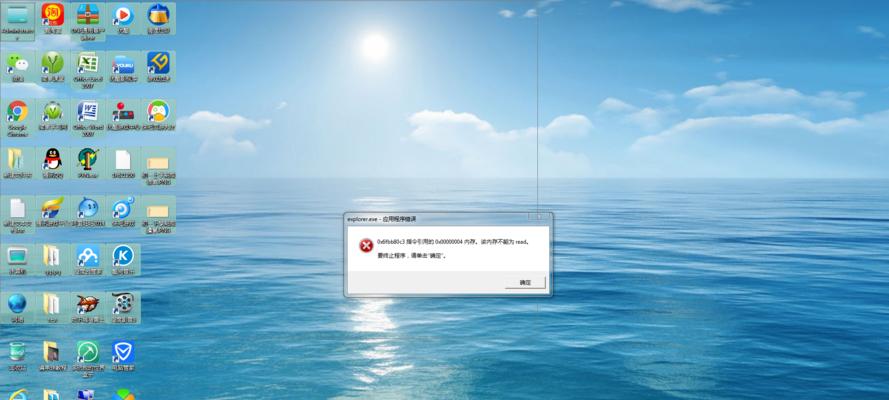
检查电脑系统更新
打开电脑设置,点击“更新和安全”,选择“检查更新”。如果系统有可用的更新,将其下载并安装。更新可能修复与explorer错误相关的问题。
运行系统文件检查工具
打开命令提示符(以管理员身份运行),输入“sfc/scannow”命令并按下回车键。系统会自动扫描并修复系统文件中的错误,有助于解决explorer错误。
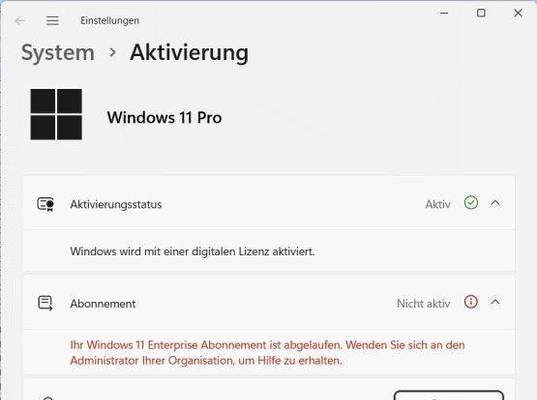
清理临时文件
打开磁盘清理工具(可以在“计算机”中找到),选择要清理的磁盘,并勾选“临时文件”。点击“确定”开始清理。清理过程中,系统会删除临时文件,并有助于解决explorer错误。
禁用不必要的启动项
打开任务管理器,切换到“启动”选项卡。禁用不必要的启动项,以减少开机时的负担,有助于解决explorer错误。
重新注册Windows资源管理器
打开命令提示符(以管理员身份运行),输入“regsvr32/ishell32.dll”命令并按下回车键。重新注册Windows资源管理器可以修复explorer错误。

更换桌面壁纸
有时候explorer错误可能与桌面壁纸相关。尝试更换桌面壁纸,看看是否能够解决问题。
修复系统文件损坏
打开命令提示符(以管理员身份运行),输入“DISM/Online/Cleanup-Image/RestoreHealth”命令并按下回车键。系统会自动修复损坏的系统文件,有助于解决explorer错误。
检查并更新驱动程序
打开设备管理器,逐个检查设备,并更新驱动程序。过期或损坏的驱动程序可能导致explorer错误。
创建新的用户账户
创建一个新的用户账户,然后切换到该账户并查看是否还会出现explorer错误。有时候问题可能与特定用户账户相关。
检查并修复硬盘错误
打开命令提示符(以管理员身份运行),输入“chkdskC:/f”命令并按下回车键(这里以C盘为例)。系统会自动检查和修复硬盘错误,有助于解决explorer错误。
卸载最近安装的软件
打开控制面板,选择“卸载程序”,找到最近安装的软件,并进行卸载。有些软件可能与explorer错误有关。
清理注册表
使用注册表清理工具(如CCleaner)清理注册表中无用的项。清理注册表有助于优化系统,解决explorer错误。
运行病毒扫描程序
使用可信赖的杀毒软件运行全盘扫描,查杀可能导致explorer错误的病毒或恶意软件。
重装操作系统
如果前面的方法都无法解决explorer错误,可以考虑备份重要数据后,重新安装操作系统。
寻求专业帮助
如果自行尝试解决explorer错误失败,可以寻求专业的电脑技术支持人员的帮助。
explorer错误可能导致电脑无法正常使用,但通过一些简单的方法,我们可以尝试解决这个问题。从检查系统更新、运行系统文件检查工具到清理临时文件、重新注册Windows资源管理器,都是解决explorer错误的有效方法。如果以上方法仍然无效,可以考虑重装操作系统或寻求专业帮助。重要的是,及时解决explorer错误,以确保电脑的正常使用。





